Hinweis:
Diese Funktionalität wird derzeit nur in Map Viewer Classic (zuvor als Map Viewer bezeichnet) unterstützt. Sie wird in einer zukünftigen Version des neuen Map Viewer verfügbar sein.
 Mit dem Werkzeug Bewegungsstatistiken berechnen werden Bewegungsstatistiken und Deskriptoren für Punkte mit aktivierten Zeiteigenschaften berechnet, die mindestens eine sich bewegende Entität darstellen. Die Punktdaten mit aktivierten Zeiteigenschaften müssen Features einbeziehen, die einen Zeitpunkt darstellen.
Mit dem Werkzeug Bewegungsstatistiken berechnen werden Bewegungsstatistiken und Deskriptoren für Punkte mit aktivierten Zeiteigenschaften berechnet, die mindestens eine sich bewegende Entität darstellen. Die Punktdaten mit aktivierten Zeiteigenschaften müssen Features einbeziehen, die einen Zeitpunkt darstellen.
Workflow-Diagramm
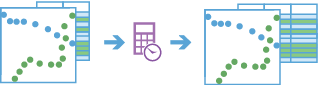
Durchführen von Analysen mit GeoAnalytics Tools
Mit GeoAnalytics Tools durchgeführte Analysen werden mittels verteilter Verarbeitung auf mehreren ArcGIS GeoAnalytics Server-Computern und Kernen durchgeführt. GeoAnalytics Tools und Standard-Feature-Analysewerkzeuge in ArcGIS Enterprise verfügen über verschiedene Parameter und Funktionen. Weitere Informationen zu diesen Unterschieden finden Sie unter Unterschiede zwischen Feature-Analysewerkzeugen.
Terminologie
| Begriff | Beschreibung |
|---|---|
Geodätisch | Eine Linie, die auf einer Kugel dargestellt wird. Eine geodätische Linie, die auf dem Globus dargestellt wird, stellt die Krümmung des Geoids der Erde dar. |
Planar | Eine geradlinige, wie auf einer flachen Oberfläche gemessene Entfernung (d. h. eine kartesische Ebene). Dies wird auch als euklidische Entfernung bezeichnet. |
Zeitpunkt | Ein einzelner Zeitpunkt, der durch eine Startzeit, aber keine Endzeit dargestellt wird. |
Segment | Bei einem Track-Segment handelt es sich um den Pfad zwischen zwei aufeinanderfolgenden Beobachtungen in einem Track. |
Tracking | Eine Sequenz aus Features mit aktivierten Zeiteigenschaften vom Typ "Zeitpunkt". Ob sich Features in der Sequenz befinden, wird durch ein Track-Kennungsfeld bestimmt. Die Features werden nach Zeit geordnet. Nehmen wir als Beispiel eine Stadt mit einer Flotte aus Schneepflügen, die alle 10 Minuten ihre Position aufzeichnen. Die unterschiedlichen Tracks können jeweils durch die Fahrzeug-ID identifiziert werden. |
Beispiel
Eine Stadt überwacht die Flotte ihrer Schneepflüge und möchte mehr Informationen über die Fahrzeugbewegung erhalten. Hierzu können mit dem Werkzeug Bewegungsstatistiken berechnen Stillstandspositionen sowie die im Stillstand verbrachte Zeit, durchschnittliche und maximale Geschwindigkeiten im Laufe der Zeit, zurückgelegte Gesamtentfernungen sowie andere Statistiken berechnet werden.
Verwendungshinweise
Beim Werkzeug Bewegungsstatistiken berechnen wird ein Punkt-Layer mit aktivierten Zeiteigenschaften als Eingabe verwendet, und Punkte werden mit Bewegungsstatistiken und Messwerten angereichert. Dabei beruhen die Berechnungen auf den Zeit- und Geometriewerten der Eingabe-Features.
Das Ergebnis von Bewegungsstatistiken berechnen ist eine Kopie der Eingabepunkte mit einem neuen Feld für jede berechnete Statistik.
Sie können ein oder mehrere Felder zum Identifizieren von Tracks angeben. Tracks werden durch die eindeutige Kombination aus mindestens einem Track-Feld dargestellt. Wenn beispielsweise die Felder flightID und Destination als Track-IDs verwendet werden, befinden sich die Features ID007, Solden und ID007, Tokoyo in zwei getrennten Tracks, da sie verschiedene Werte für das Feld Destination aufweisen.
Statistiken, die mit Min-, Max-, Avg- oder Tot- beginnen, werden mithilfe der aktuellen Beobachtung und einer Anzahl vorherige Beobachtungen berechnet, die mit dem Parameter Die Anzahl der Punkte auswählen, die in Berechnungen verwendet werden definiert wird. Andere Statistiken werden nur mithilfe der aktuellen und der vorherigen Beobachtung berechnet. Dabei wird die angegebenen Anzahl der Punkte nicht berücksichtigt. Dieser Parameter entspricht der Anzahl der Beobachtungen vom aktuellen Zeitpunkt rückwärts. Wenn Sie beispielsweise für die Anzahl der Punkte 5 festlegen und die Statistikgruppe Geschwindigkeit anfordern, werden die aktuelle und die vorherigen vier Beobachtungen verwendet, um die Werte MinSpeed, MaxSpeed und AvgSpeed bei den einzelnen Beobachtungen zu berechnen. Die Speed-Werte werden jedoch nur mithilfe der aktuellen und der vorherigen Beobachtungen an den einzelnen Punkten berechnet. Die Anzahl der Punkte muss größer als eins sein. Der Standardwert lautet drei.
Wenn der Verlauf eines Tracks weniger Beobachtungen enthält als die Anzahl der Punkte, werden Statistiken, die mit Min-, Max-, Avg- oder Tot- beginnen, mithilfe von allen Beobachtungen im Track-Verlauf berechnet.
Standardmäßig werden alle unterstützen Statistiken möglichst für jeden Eingabepunkt berechnet. Mit dem Kontrollkästchen Mindestens eine Bewegungsstatistik auswählen können Sie eine oder mehrere Statistikgruppen einbeziehen oder ausschließen.
In der folgenden Tabelle sind die Statistiken beschrieben, die für die einzelnen Gruppen berechnet werden. Der Begriff "Track-Verlauf-Fenster" bezieht sich auf alle durch den Parameter Die Anzahl der Punkte auswählen, die in Berechnungen verwendet werden definierten Beobachtungen.
- Entfernung
Statistik Beschreibung Entfernung
Die von der vorherigen Beobachtung bis zur aktuellen zurückgelegte Entfernung.
Gesamtentfernung
Summe der zwischen Beobachtungen zurückgelegten Entfernungen im Track-Verlauf-Fenster.
Minimale Entfernung
Minimum der zwischen Beobachtungen zurückgelegten Entfernungen im Track-Verlauf-Fenster.
Maximale Entfernung
Maximum der zwischen Beobachtungen zurückgelegten Entfernungen im Track-Verlauf-Fenster.
Durchschnittliche Entfernung
Mittelwert der zwischen Beobachtungen zurückgelegten Entfernungen im Track-Verlauf-Fenster.
- Geschwindigkeit
Statistik Beschreibung Geschwindigkeit
Bewegungsgeschwindigkeit von der vorherigen Beobachtung bis zur aktuellen.
Minimale Geschwindigkeit
Minimale Geschwindigkeit zwischen Beobachtungen im Track-Verlauf-Fenster.
Maximale Geschwindigkeit
Maximale Geschwindigkeit zwischen Beobachtungen im Track-Verlauf-Fenster.
Durchschnittliche Geschwindigkeit
Die Summe der Entfernungen zwischen Beobachtungen im Track-Verlauf-Fenster geteilt durch die Summe der Zeitspannen zwischen Beobachtungen im Track-Verlauf-Fenster.
- Beschleunigung
Statistik Beschreibung Beschleunigung
Die Differenz zwischen der aktuellen Geschwindigkeit und der vorherigen Geschwindigkeit geteilt durch die aktuelle Dauer.
Minimale Beschleunigung
Berechnete minimale Beschleunigung im Track-Verlauf-Fenster.
Maximale Beschleunigung
Berechnete maximale Beschleunigung im Track-Verlauf-Fenster.
Durchschnittliche Beschleunigung
Die Differenz zwischen den aktuellen und ersten Geschwindigkeiten im Track-Verlauf-Fenster geteilt durch die Summe der Zeitspannen zwischen Beobachtungen im Track-Verlauf-Fenster.
- Dauer
Statistik Beschreibung Dauer
Die verstrichene Zeit seit der vorigen Beobachtung.
Gesamtdauer
Summe der Zeitspannen im Track-Verlauf-Fenster.
Minimaldauer
Minimale Dauer im Track-Verlauf-Fenster.
Maximaldauer
Maximale Dauer im Track-Verlauf-Fenster.
Durchschnittliche Dauer
Summe der Zeitspannen im Track-Verlauf-Fenster geteilt durch die Anzahl der Punkte.
- Höhe
Statistik Beschreibung Höhe
Aktuelle Höhe der Beobachtung.
Höhenänderung
Differenz zwischen der aktuellen und der vorherigen Höhe.
Gesamthöhenänderung
Summe der Höhenänderungen zwischen den Punkten im Track-Verlauf-Fenster. Hierbei kann es sich um einen negativen Wert handeln.
Minimale Höhe
Minimale Höhe im Track-Verlauf-Fenster.
Maximale Höhe
Maximale Höhe im Track-Verlauf-Fenster.
Durchschnittliche Höhe
Summe der Höhenangaben im Track-Verlauf-Fenster geteilt durch die Anzahl der Punkte.
- Neigung
Statistik Beschreibung Neigung
Verhältnis der Höhenänderung zur Entfernung zwischen den aktuellen und vorherigen Beobachtungen.
Minimale Neigung
Minimale Neigung im Track-Verlauf-Fenster.
Maximale Neigung
Maximale Neigung im Track-Verlauf-Fenster.
Durchschnittliche Neigung
Summe der Neigungen im Track-Verlauf-Fenster geteilt durch die Anzahl der Punkte.
- Stillstand
Statistik Beschreibung Stillstand
Wahr, falls die Entfernung zwischen der aktuellen Beobachtung und der vorherigen kleiner als der Wert Stillstand – Entfernungstoleranz ist und die Dauer zwischen der aktuellen Beobachtung und der vorherigen mindestens der Wert Stillstand – Zeittoleranz ist. Falsch, falls eine oder beide dieser Bedingungen nicht erfüllt werden.
Gesamtstillstandzeit
Summe der Zeitspannen im Track-Verlauf-Fenster, die die Kriterien für einen Stillstand erfüllen.
Prozentuale Stillstandzeit
Prozentsatz der Zeit, während der ein Stillstand ermittelt wurde.
- Peilung
Statistik Beschreibung Peilung
Winkel der Bewegung von der vorherigen bis zur aktuellen Beobachtung.
Statistiken werden für das erste Feature in jedem Track nicht berechnet. Statistiken in der Gruppe Beschleunigung werden für die ersten beiden Features in jedem Track nicht berechnet.
Die Ergebniswerte erhalten die Einheiten, die mit den Parametern Entfernungseinheit, Dauereinheit, Geschwindigkeitseinheit, Beschleunigungseinheit und Höheneinheit angegeben werden. Als Standardeinstellungen werden Meter, Sekunden, Meter pro Sekunde (m/s) und Meter pro Sekunde im Quadrat (m/s²) verwendet.
Sie können zwischen zwei Entfernungsmethoden wählen: Planar und Geodätisch. Die Standardeinstellung ist "Geodätisch". Mit der Methode "Planar" werden die Entfernungen mithilfe einer euklidischen Ebene berechnet. Statistiken über die Datumsgrenze hinweg werden damit nicht berechnet. Wenn Sie zum Berechnen der Entfernung die Methode "Geodätisch" verwenden und der Raumbezug geschwenkt werden kann, wird der Raumbezug bei Bedarf über die Datumsgrenze hinweg berechnet.
Bei Anwendung einer Zeitgrenze werden Tracks in definierten Intervallen segmentiert. Wenn Sie die Zeitgrenze beispielsweise auf 1 Tag festlegen, beginnend am 1. Januar 1990 um 9:00 Uhr, werden alle Tracks jeden Tag um 9:00 Uhr abgeschnitten. Diese Teilung bietet eine bequeme Möglichkeit, die Rechenzeit zu beschleunigen, da kleinere Tracks schnell für die Analyse erstellt werden. Wenn die Unterteilung nach einer regelmäßig auftretenden Zeitgrenze sinnvoll für Ihre Analyse ist, empfiehlt sie sich für die Big-Data-Verarbeitung. Verwenden Sie die Parameter Zeitintervall und Zeit zum Ausrichten des Zeitintervalls, um eine optionale Aufteilung nach Zeitgrenze anzugeben.
Wenn die Option Aktuelle Kartenausdehnung verwenden aktiviert ist, werden nur die Features analysiert, die in der aktuellen Kartenausdehnung sichtbar sind. Wenn diese Option nicht aktiviert ist, werden alle Beobachterpunkte im Eingabe-Layer analysiert, auch diejenigen, die sich außerhalb der aktuellen Kartenausdehnung befinden.
Einschränkungen
Eingaben müssen Punkt-Layer mit Features vom Typ "Zeitpunkt" und aktivierten Zeiteigenschaften sein. Features ohne Zeit- oder Geometrieangabe werden nicht in die Ausgabe-Layer einbezogen.
Funktionsweise des Werkzeugs "Bewegungsstatistiken berechnen"
In den folgenden Abschnitten wird die Funktionsweise des Werkzeugs Bewegungsstatistiken berechnen beschrieben.
Gleichungen und Berechnungen
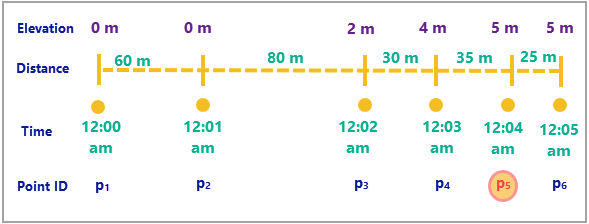
In der folgenden Tabelle werden die Statistikberechnungen für das obige Beispiel zusammengefasst. Alle Berechnungen werden bei Punkt-ID p5 ausgewertet, und als Track-Verlauf-Fenster wird 4 verwendet. Die Berechnungen umfassen die Punkt-IDs p2, p3, p4 und p5. Eine Beobachtung gilt als Stillstand, wenn sie sich weniger als 32 Meter in 1 Minute bewegt hat.
| Statistik | Formel | Beispiel |
|---|---|---|
Entfernung | 35 m | |
Gesamtentfernung | 80 + 30 + 35 = 145 m | |
Geschwindigkeit | Entfernung / Dauer | 35 / 60 = 0,58 m/s |
Durchschnittliche Geschwindigkeit | Gesamtentfernung / Gesamtdauer | 145 / 180 m/s |
Beschleunigung | (0,58 – 0,5) / 60 = 0,001 m/s2 | |
Durchschnittliche Beschleunigung | (Geschwindigkeit (letzte) – Geschwindigkeit (erste)) / Gesamtdauer | (0,58 – 1,33) / 60 = -0,01 m/s2 |
Dauer | 60 s | |
Gesamtdauer | 60 + 60 + 60 = 180 s | |
Höhe | 5 m | |
Höhenänderung | 5 – 4 = 1 m | |
Gesamthöhenänderung | 5 – 0 = 5 m | |
Neigung | Höhenänderung / Entfernung | 1 / 35 |
Durchschnittliche Neigung | Gesamthöhenänderung / Gesamtentfernung | 5 / 145 |
Stillstand | False | |
Gesamtstillstandzeit | 60 Sekunden | |
Prozentuale Stillstandzeit | 1 / 3 | |
Peilung | 0 |
Beispiel für ArcGIS API for Python
Das Werkzeug "Bewegungsstatistiken berechnen" ist über ArcGIS API for Python verfügbar.
In diesem Beispiel werden Entfernungs- und Stillstandsstatistiken für Lieferwagen berechnet.# Import the required ArcGIS API for Python modules
import arcgis
from arcgis.gis import GIS
# Connect to your ArcGIS Enterprise portal and confirm that GeoAnalytics is supported
portal = GIS("https://myportal.domain.com/portal", "gis_publisher", "my_password", verify_cert=False)
if not portal.geoanalytics.is_supported():
print("Quitting, GeoAnalytics is not supported")
exit(1)
# Search for and list the big data file shares in your portal
search_result = portal.content.search("", "Big Data File Share")
# Look through the search results for the big data file share of interest
bd_layer = next(x for x in search_result if x.title == "bigDataFileShares_TruckingGPSPoints")
# Run the Calculate Motion Statistics tool
result = arcgis.geoanalytics.data_enrichment.calculate_motion_statistics(input_layer = bd_layer,
track_fields = "truckID",
track_history_window = 4,
motion_statistics="Distance,Idle", dist_method="Geodesic",
idle_tol_dist="500",
idle_tol_unit="Meters",
idle_time_tol="30",
idle_time_tol_unit="Minutes",
time_boundary_split="1",
split_unit="Days",
time_bound_ref="655213515000",
distance_unit="Feet",
duration_unit="Seconds",
output_name = "CMS_results")
# Visualize the results if you are running Python in a Jupyter Notebook
processed_map = portal.map()
processed_map.add_layer(result)
processed_map
Ähnliche Werkzeuge
Verwenden Sie zur Berechnung von Deskriptoren wie Geschwindigkeit, Beschleunigung, Peilung usw. für Punkt-Features mit aktivierten Zeiteigenschaften, die sich bewegende Entitäten darstellen, das Werkzeug Bewegungsstatistiken berechnen. Andere Werkzeuge können bei ähnlichen, aber leicht abweichenden Problemstellungen hilfreich sein.
Map Viewer Classic-Analysewerkzeuge
Wenn Sie Attribute aus einem Gitter mit mehreren Variablen mit einem Punkt-Layer verbinden möchten, verwenden Sie das Werkzeug Über Gitter mit mehreren Variablen anreichern.
ArcGIS Desktop-Analysewerkzeuge
Das Werkzeug Bewegungsstatistiken berechnen ist auch in ArcGIS Pro verfügbar.
Um das Werkzeug über ArcGIS Pro auszuführen, muss auf dem aktiven Portal Ihres Projekts ArcGIS Enterprise 10.9 oder höher ausgeführt werden. In 10.9 müssen Sie sich mit einem Konto beim Portal anmelden, dem Berechtigungen zum Durchführen von räumlichen Analysen im Portal zugewiesen sind.
Das Werkzeug Bewegungsstatistiken berechnen übernimmt ähnliche Funktionen wie das Werkzeug Bewegungsereignisse klassifizieren in ArcGIS Pro.